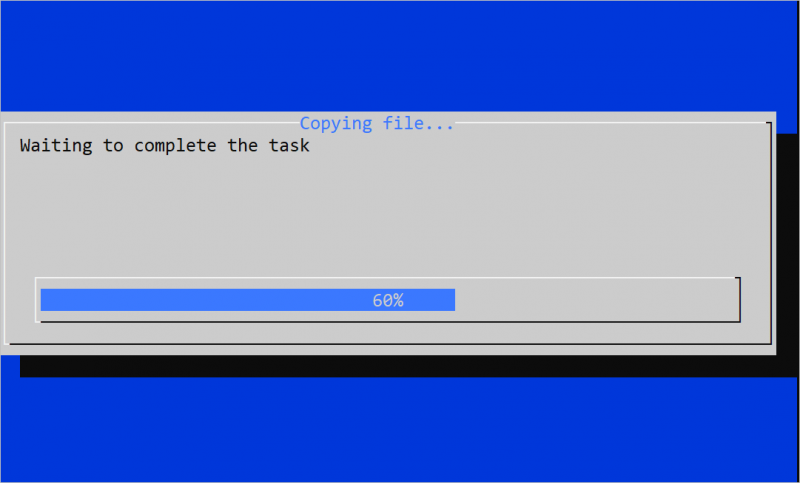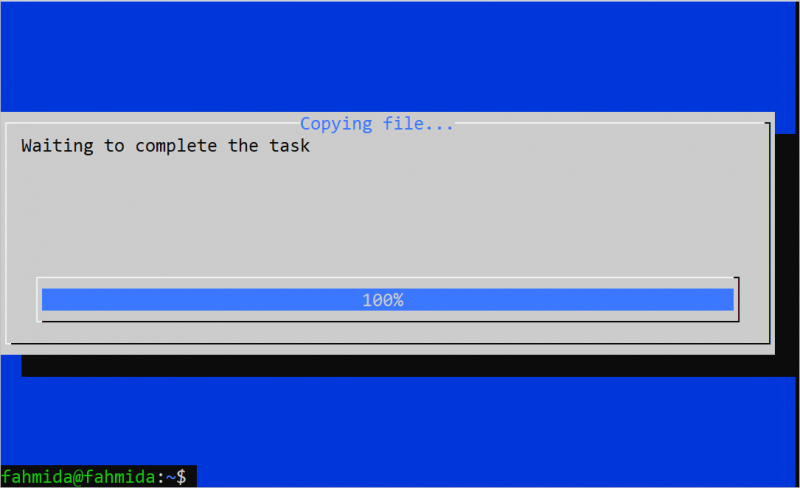Diferite exemple de creare a unei bare de progres în Bash
Diferitele moduri de implementare a unei bare de progres în Bash sunt prezentate în această parte a tutorialului.
Exemplul 1: implementați o bară de progres simplă fără nicio comandă
Creați un fișier Bash cu următorul script care afișează o bară de progres folosind caracterul „#” și comanda „sleep”. Comanda „printf” este folosită aici pentru a afișa bara de progres. Bara de progres este împărțită în patru părți. 25% este afișat după 1 secundă. 50% este afișat după 3 secunde. 75% este afișat după 2 secunde. 100% este afișat după 1 secundă.
#!/bin/bash
printf ' \n Așteptați să finalizați sarcina... \n \n '
#Așteptați 1 secundă
dormi 1
#Tipărește prima parte a barei de progres
printf „[##### ] 25%% finalizat. \r '
#Așteptați 3 secunde
dormi 3
#Tipărește a doua parte a barei de progres
printf „[########## ] 50%% finalizat. \r '
#Așteptați 2 secunde
dormi 2
#Tipărește a treia parte a barei de progres
printf „[############### ] 75%% finalizat. \r '
#Așteptați 1 secundă
dormi 1
#Imprimați ultimul din bara de progres
printf „[###################] 100%% finalizat. \r '
printf ' \n \n Sarcina finalizată. \n \n '
.
Următoarea ieșire apare după 1 secundă de la executarea scriptului:

Următoarea ieșire apare după 7 secunde de la executarea scriptului:
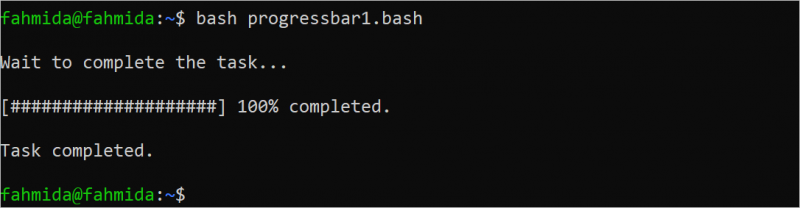
Exemplul 2: Implementați bara de progres folosind comanda „Pv”.
Forma completă a comenzii „pv” este „pipe viewer”. Este folosit pentru a monitoriza progresul datelor care sunt trecute prin conductă și pentru a afișa bara de progres în funcție de dimensiunea datelor. Această comandă nu este instalată implicit în sistem. Rulați următoarea comandă pentru a instala comanda „pv” înainte de a practica scriptul din acest exemplu:
$ sudo apt instalare pvTrebuie să selectați un fișier de dimensiune mare care este copiat dintr-o locație în altă locație. Creați un fișier Bash cu următorul script care copiază fișierul „test.txt” din locația curentă în locația „/home/fahmida/temp/”. Comanda „pv” este folosită aici pentru a afișa bara de progres. Bara de progres este afișată în funcție de dimensiunea fișierului „test.txt”.
#!/bin/bashecou „Se copiează fișierul dintr-o locație în altă locație.”
#Așteptați 2 secunde
dormi 2
#Copiați fișierul la destinație
pisică test.txt | pv -s $ ( stat -c % s test.txt ) > / Acasă / înţelegere / temp / test.txt
ecou „Fișierul a fost copiat”.
Următoarea ieșire este afișată după finalizarea execuției scriptului:

Exemplul 3: Implementați bara de progres folosind comanda „Dialog”.
O altă modalitate de a implementa o bară de progres în Bash este utilizarea comenzii „dialog”. Această comandă poate fi folosită pentru a afișa o bară de progres arătătoare în terminal. Multe tipuri de widget-uri pot fi afișate folosind această bară de progres. Sarcina barei de progres care este afișată de această comandă poate fi controlată de scriptul Bash. Această bară de progres nu este instalată în sistem în mod implicit. Rulați următoarea comandă pentru a instala această bară de progres în sistem:
$ sudo apt instalare dialogCreați un fișier Bash cu următorul script care afișează o bară de progres folosind comanda „dialog”. Sarcina de a copia fișierul „/etc/passwd” în locația „/home/fahmida/tempdir” este afișată folosind o bară de progres. Bara de progres este împărțită în cinci părți; fiecare parte este afișată după 2 secunde. Opțiunea –title este folosită în comanda „dialog” pentru a afișa titlul barei de progres. Opțiunea –gauge este utilizată în comanda „dialog” pentru a afișa bara de progres cu o înălțime de 10 linii și o lățime de 100 de caractere. Mesajul „În așteptarea finalizării sarcinii” este afișat deasupra barei de progres.
#!/bin/bash#Inițializați contorul
curent_poz = 0
(
#Definește o buclă infinită
pentru ( ( ;; ) )
do
pisică <
delimitator
$current_pos
#Afișați valoarea curentă a contorului
cp /etc/passwd la /home/fahmida/tempdir ($current_pos%):
delimitator
EOF
#Măriți contorul cu 20
( ( current_pos+= douăzeci ) )
#Terminați din buclă când valoarea contorului este mai mare de 100
[ $current_pos -gt 100 ] && pauză
#Așteptați 2 secunde după fiecare creștere
dormi 2
Terminat
) | dialog --titlu „Se copiează fișierul...” --ecartament „Așteptăm finalizarea sarcinii” 10 100 0
Următoarea ieșire apare după 6 secunde de la executarea scriptului:
Următoarea ieșire apare după 10 secunde de la executarea scriptului:
Concluzie
Diferitele moduri de a dezvolta o bară de progres folosind un script Bash sunt prezentate în acest tutorial pentru a ajuta utilizatorii Bash să folosească bara de progres în programul lor.